Hướng dẫn sử dụng module Sim808 Bluetooth
Hướng dẫn sử dụng Bluetooth trên module Sim808.
Nằm trong chuỗi bài hướng dẫn sử dụng module Sim808, hôm nay mình hướng dẫn các bạn sử dụng chức năng đặc biệt của Sim808 là Bluetooth.
Tính năng Bluetooth trở nên hữu ích trong thiết bị điện tử nhúng, người dùng có thể truy cập cài đặt, cấu hình, giám sát trạng thái thiết bị.. thông qua thiết bị thông minh (Điện thoại, máy tính bảng ..) có kết nối Bluetooth. Giúp giảm thiểu kết nối phần cứng trên thiết bị (Màn hình hay Phím bấm), Giúp phần mềm thiết bị trở nên đơn giản hơn, giao tiếp giữa thiết bị với người dùng trở nên thân thiện hơn nhờ ứng dụng mobile, PC.
Bài viết chia làm 4 phần
1. Chuẩn bị phần cứng
2. Chuẩn bị phần mềm
3. Tập lệnh AT cơ bản giao tiếp Bluetooth
4. Hướng dẫn giao tiếp giữa Sim808 và điện thoai thông qua Bluetooth
1. Chuẩn bị phần cứng
+ 1 Module Sim808 có tích hợp sẵn nguồn

Hoặc : 1 Module Sim808 mini + 1 Shield nguồn cho Module Sim
Và kết nối như hình sau (chú ý lắp thẻ sim và Anten GPS)
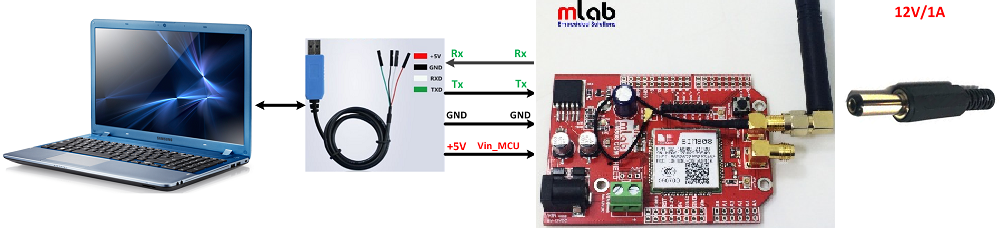
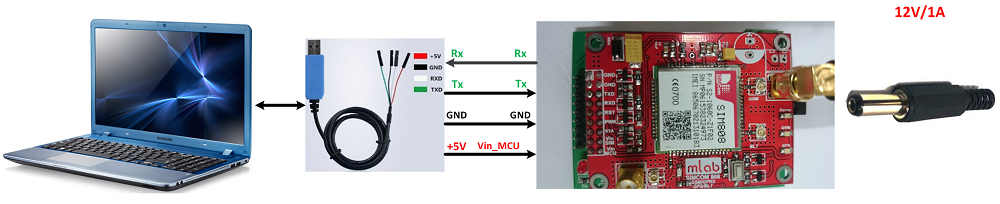
Chú ý cắm thêm Anten cho Bluetooth.
2. Chuẩn bị phần mềm
Tài liệu Sim808: Tải tại đây
Phần mềm trên PC để test trên máy tính: tải tại đây
Phần mềm trên thiết bị di động: Điện thoại thông minh Android có chứa sẵn phần mềm Valetron Systems
Các bạn vào CH play rồi tìm “Valetron Systems”
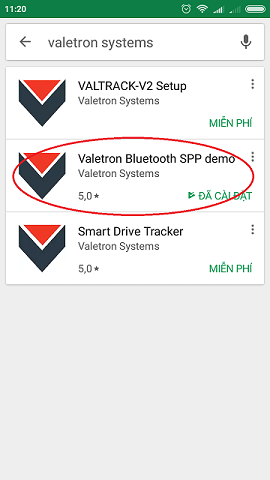
3. Tập lệnh AT cơ bản giao tiếp Bluetooth
Lệnh : AT<CR><LF>
Trả lời: OK<CR><LF>
Mô tả: Lệnh kiểm tra đáp ứng của Module Sim808, nếu trả về OK thì module hoạt động
Lệnh : AT+BTPOWER=X<CR><LF>
Trả lời: OK<CR><LF>
Mô tả: Lệnh dùng bật tắt chức năng Bluetooth của module Sim808
X = 1 : Bật
X = 0 : Tắt
Lệnh : AT+BTSTATUS?<CR><LF>
Trả lời: Trạng thái hiện tại
OK<CR><LF>
Mô tả: Lệnh dùng kiểm tra trạng thái hiện tại của Bluetooth, Bluetooth đang trạng thái tắt, mở, hay kết nối.(Xem cụ thể Sim800 Bluetooth Application Note),
Lệnh : AT+BTHOST=Name_Host<CR><LF>
Trả lời: OK<CR><LF>
Mô tả: Lệnh dùng đặt lại tên cho thiết bị, thay Name_Host bằng tên bạn muốn đặt.
Lệnh : AT+BTSCAN=X,Y<CR><LF>
Trả lời: OK<CR><LF>
Danh sách thiết bị phát Bluetooth lân cận
Mô tả: Lệnh tìm thiết bị phát Bluetooth lân cận
X = 1 : Bắt đâu tìm kiếm
X = 0 : Kết thúc tìm kiếm
Y : thời gian tìm kiếm thiết bị lân cận , cài đặt từ 10 -> 60s
Lệnh : AT+BTUNPAIR=X <CR><LF>
Trả lời: OK<CR><LF>
Mô tả: Lệnh xóa ghép đôi với thiết bị
X = 0 : Xóa tất cả ghép đôi
X = 1 : Xóa ghép đôi với ID của thiết bị tương ứng
Lệnh : AT+BTPAIR=X,Y<CR><LF>
Trả lời: OK<CR><LF>
Mô tả: Lệnh ghép đôi với thiết bị
Xem cụ thể Sim800 Bluetooth Application Note
Lệnh : AT+BTGETPROF=X<CR><LF>
Trả lời: OK<CR><LF>
Mô tả: Lệnh lấy thông tin thiết bị với ID tương ứng, xem thiết bị hỗ trợ chuẩn nào
X là ID của thiết bị
Lệnh : AT+BTCONNECT=X,Y<CR><LF>
Trả lời: OK<CR><LF>
Mô tả: Lệnh kết nối với thiết bị đã ghép nối
X : ID của thiết bị
Y : ID của Profile tương ứng để giao tiếp
Lệnh : AT+BTDISCONN=X <CR><LF>
Trả lời: OK<CR><LF>
Mô tả: Lệnh hủy kết nối với thiết bị có ID là X
Truyền nhận dữ liệu qua cấu hình cổng nối tiếp SPP (Serial Port Profile)
Lệnh : AT+BTSPPSEND=X <CR><LF>
Đợi trả ký tự “>”
Gửi nội dụng cần truyền có độ dài là X
Đợi trả về SEND OK
Mô tả: Lệnh gửi dữ liệu theo cấu hình SPP
4. Hướng dẫn kết nối, giao tiếp giữa Sim808 và điện thoai thông qua Bluetooth
(Điện thoại bật sẵn Bluetooth và phần mềm Valetron Systems)
4.1.Sim 808 ghép nối với thiết bị phát Bluetooth (Ghép nối chủ động active)
-------------------------------------------------------------------------------------------------------
B1. Bật Bluetooth của Sim 808
AT+BTPOWER=1<CR><LF>
OK<CR><LF>
B2. Kiểm tra trạng thái Bluetooth của Sim808 xem đã có ghép đôi với thiết bị nào chưa, xóa hết các ghép đôi đã có
AT+BTSTATUS?<CR><LF>
Danh sách các thiết bị đã ghép
OK<CR><LF>
Xóa toàn bộ thiết bị đã ghép đôi
AT+BTUNPAIR=0<CR><LF>
OK<CR><LF>
B3. Quét thiết bị Bluetooth lân cận
AT+BTSCAN=1,20<CR><LF>
OK<CR><LF>
+BTSCAN:0,1,”Redme”,00:ec:0a:a5:4b:91:61<CR><LF>
+BTSCAN:1
Lúc này tìm được thiết bị có tên Redme, mã ID là 1
B4. Ghép nối với thiết bị Redme có ID là 1
AT+BTPAIR=0,1<CR><LF>
OK<CR><LF>
Xuất hiện dòng thông báo đang ghép nối thiết bị
+BTPAIRING:”Redme”,00:ec:0a:a5:4b:91:61,707895
B5. Trên Smart phone xuất hiện thông thông báo yêu cầu kết nối của thiết bị SIM808, bạn ấn đồng ý
B6. Chấp nhận ghép nối giữa Sim808 và smart phone
AT+BTPAIR=1,1<CR><LF>
OK<CR><LF>
Xuất hiện thông báo đã ghép nối với smartphone thành công
+BTPAIR:1,”Redme”,00:ec:0a:a5:4b:91
4.2. Thiết bị Bluetooth ghép nối với Sim808 (Ghép nối bị động passive)
-------------------------------------------------------------------------------------------------
B1. Bật Bluetooth của Sim 808
AT+BTPOWER=1<CR><LF>
OK<CR><LF>
B2. Kiểm tra trạng thái Bluetooth của Sim808 xem đã có ghép đôi với thiết bị nào chưa, xóa hết các ghép đôi đã có
AT+BTSTATUS?<CR><LF>
Danh sách các thiết bị đã ghép
OK
Xóa toàn bộ thiết bị đã ghép đôi
AT+BTUNPAIR=0<CR><LF>
OK<CR><LF>
B3. Chờ yêu cầu ghép nối từ smartphone
Khi smartphone yêu cầu được ghép nối sẽ trả về thông báo
+BTPAIRING:”Redme”,00:ec:0a:a5:4b:91:61,433924
B4. Sim808 đồng ý và chấp nhận ghép nối
AT+BTPAIR=1,1<CR><LF>
OK<CR><LF>
B5. Trên smartphone xuất hiện thông báo yêu cầu xác thực việc ghép nối, ấn đồng ý
B6. Đợi khi có thông báo ghép nối thành công trả về
+BTPAIR:1,”Redme”,00:ec:0a:a5:4b:91
4.3. Kết nối Sim808 và smartphone
-----------------------------------------------
Gửi lệnh yêu cầu cấu hình của smartphone, tìm ID dịch vụ tương ứng với cấu hình SPP
AT+BTGETPROF=1<CR><LF>
+BTGETPROF: 4,"SPP"
+BTGETPROF: 8,"AVRCP(Target)"
+BTGETPROF: 10,"PBAP"
+BTGETPROF: 7,"HFG"
OK<CR><LF>
Cấu hình SPP tương ứng với ID là 4
Gửi lệnh để kết nối
AT+BTCONN=1,4<CR><LF>
OK<CR><LF>
Xuất hiện thông báo
+BTCONNECT: 1,"Redmi",00:ec:0a:a5:4b:91,"SPP"
Lúc này Sim808 và smartphone đã kết nối thành công
4.4. Truyền nhận dữ liệu
---------------------------------
Sau khi kết nối thành công, chúng ta tiến hành giao tiếp trao đổi dữ liệu thông qua SPP (Serial Port Profile)
Dữ liệu từ smartphone gửi về sẽ được hiển thị trực tiếp qua đường Uart
Để gửi dữ liệu lên smartphone
AT+BTSPPSEND=16<CR><LF>
Đợi ký tự “>” trả về
Gửi một chuỗi gồm 16 ký tự
“Welcome to MLAB#”
Đợi trả về SEND OK
Đây là kết quả
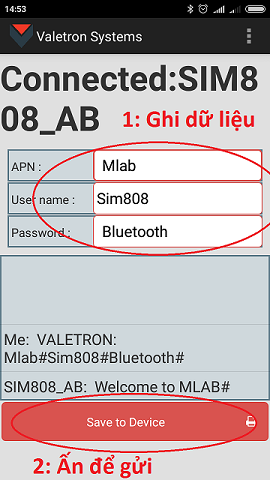
Như vậy chúng ta giao tiếp thành công Bluetooth giữa Sim808 và smartphone
Còn tiếp Video ...
Bài viết liên quan
| Hướng dẫn sử dụng Module Sim808 GSM/GPRS/GPS |
| Hướng dẫn lập trình Module Sim808 với Arduino - Phần 1 |
Viết đánh giá
Họ và tên:Đánh giá của bạn: Lưu ý: Không hỗ trợ HTML!
Bình chọn: Dở Hay
Nhập mã bảo vệ:






